Հեղինակ:
John Stephens
Ստեղծման Ամսաթիվը:
28 Հունվար 2021
Թարմացման Ամսաթիվը:
29 Հունիս 2024

Բովանդակություն
Կապույտ էկրանի կամ STOP սխալները, որոնք այլապես հայտնի են որպես Կապույտ էկրան մահվան (BSOD) սխալներ, կարող են տհաճ փորձառությունների պատճառ դառնալ: Սխալ հաղորդագրությունները գրեթե երբեք չեն նշում, թե ինչն է սխալ, և դրանք հաճախ տրվում են պատահականորեն: Ստորև ներկայացված հրահանգներին հետևելը կարող է ախտորոշել և ուղղել սխալները, որոնք առաջացնում են մահվան Կապույտ էկրան:
Քայլեր
3-ի մեթոդ 1. Բացահայտել խնդիրը
Ստուգեք ՝ արդյոք վերջերս ինչ-որ բան փոխե՞լ եք: Կապույտ էկրանի պատճառների մեծ մասը պայմանավորված են համակարգչային կամ ապարատային պարամետրերի փոփոխություններով: Սովորաբար ներառում է նոր դրայվերների տեղադրում կամ արդիականացում: Վարորդները ծրագրեր են, որոնք թույլ են տալիս կոշտ սկավառակին հաղորդակցվել Windows օպերացիոն համակարգի հետ: Եթե ձեր համակարգչում վերականգնման կետ ունեք, փորձեք այն կրկին ներբեռնել ՝ տեսնելու համար, թե դա օգնում է, միգուցե այո, և միգուցե ոչ: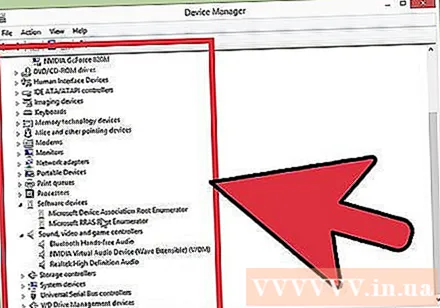
- Քանի որ առկա է անսահմանափակ թվով հնարավոր ապարատային կազմաձևեր, վարորդները չեն կարող ստուգվել յուրաքանչյուր կազմաձևի համար: Դա նշանակում է, որ երբեմն վարորդը սարսափի հետ շփվելիս ճակատագրական սխալ է թույլ տալիս:

Ստուգեք համակարգչի ներքին սարքավորումները: Lyամանակ առ ժամանակ համակարգչի ներսում վատ կապը կարող է առաջացնել Կապույտ էկրանի սխալ: Բացեք համակարգչի ծառը և ստուգեք, որ բոլոր մալուխները ապահով կերպով միացված են և ճիշտ տեղադրված:- Դա ավելի դժվար կլինի նոութբուքի համար: Կարող եք ստուգել կոշտ սկավառակը և RAM- ը `համոզվելու համար, որ դրանք պատշաճ կերպով միացված են: Հեռացրեք կոշտ սկավառակի և RAM- ի հետևի կափարիչը փոքր գլխիկով պտուտակահանով: Եռակցված մասերը ամուր սեղմեք դրանց միացման վրա:

Ստուգեք ձեր համակարգչի ջերմաստիճանը: Ավելորդ ջերմությունը կարող է հանգեցնել ապարատային համակարգի անսարքության: Ամենաթեժ մասերից մեկը գրաֆիկական քարտն է: Երկրորդ պատճառը կարող է պայմանավորված լինել պրոցեսորով:- Theերմաստիճանը կարող եք ստուգել BIOS- ի էկրանին կամ Windows- ի ծրագրաշարի միջոցով:
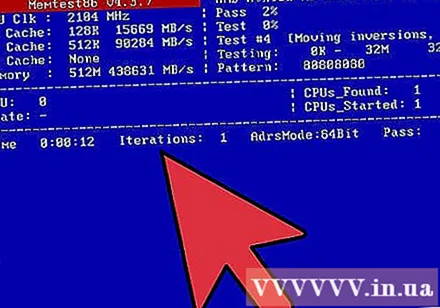
Ստուգեք RAM- ը: Համակարգի խափանումների ընդհանուր պատճառը RAM- ի վատ որակն է: RAM- ի ձախողման դեպքում դա կարող է հանգեցնել համակարգի անկայուն աշխատանքի: Կարող եք ստուգել ձեր RAM- ը `օգտագործելով« memtest86 »ծրագիր: Րագիրն անվճար է առցանց և գործարկվում է բեռնման CD- ով այրման միջոցով:- Վերագործարկեք համակարգիչը և գործարկեք ծրագիրը: Ամենաթարմ ծրագրակազմը ավտոմատ կերպով կսկսի ստուգել ձեր համակարգչի RAM- ը: Այն կարող է տևել մի քանի րոպե: Լավագույն արդյունքի համար, նախքան ավարտելը, մի քանի անգամ փորձարկեք: Memtest- ը կաշխատի անվերջ, մինչև դրանք չկանգնեցնեք:
Փորձեք կոշտ սկավառակը: Կատարեք կոշտ բջիջի անվան վրա «chkdsk» գործառույթը `սխալները հայտնաբերելու և հնարավոր սխալները շտկելու համար: Կոշտ բջջային սխալը կարող է առաջացնել Կապույտ էկրան ՝ ֆայլի ընդհատման պատճառով: Chkdsk- ը գործարկելու համար բացեք Իմ Համակարգիչը և աջ կտտացրեք սկավառակի բջիջին, որը ցանկանում եք սկանավորել: Ընտրեք Հատկություններ:
- Հատկությունների էկրանից ընտրեք Գործիքները:
- Սեղմեք «Ստուգել հիմա» սխալի ստուգում բաժնում: Ձեր համակարգիչը ձեզ կխնդրի վերագործարկել սկավառակը սկանավորելու համար:
Համակարգչի ավելորդ մասերի ապամոնտաժում: Խնդիրն առաջացնող գործոնները նեղացնելու միջոցներից մեկը ձեր համակարգչի համար ավելորդ բաներից ազատվելն է: Այս կերպ, եթե անսարքությունը շատ հեռու է, գիտեք, որ դա անջատված մասերից մեկն է:
- Սեղանի համակարգիչը մայրիկի, պրոցեսորի, կոշտ սկավառակի, էլեկտրամատակարարման, RAM- ի և ստեղնաշարի կարիք ունի: Մոնիտորը միացրեք մոնիտորի մայր սալիկի մեջ (եթե կա), այնպես որ հնարավոր է ՝ չկարողանաք միանալ գրաֆիկական քարտին: Մեղքի ախտորոշման ընթացքում այլ բաներ կարելի է հեռացնել:
- Եթե ապամոնտաժելուց հետո համակարգիչը լավ է աշխատում, մասը կրկին ավելացրեք, մինչև որ սխալ հաղորդագրությունը հայտնվի: Սա կօգնի ձեզ իմանալ, թե որ սարքն է ձեր համակարգչի կախվածությունը կախված:
- Այս մեթոդը չի տարածվում դյուրակիր համակարգիչների վրա, քանի որ դուք չեք կարող դրանք բաժանել:
3-ի մեթոդ 2. Դեպքերի հաղորդումների վերլուծություն
Կարգավորեք ձեր համակարգիչը `դադար տալով մահվան Կապույտ էկրանին: Սովորաբար համակարգիչը կվերագործարկվի մինչև Կապույտ էկրանի պարունակությունը ստուգելու հնարավորություն ստանաք: Ձեզ հարկավոր է դադարեցնել համակարգիչը Կապույտ էկրանին, որպեսզի կարողանաք պատճենել անհրաժեշտ տեղեկությունները:
- Բացեք համակարգի հատկությունները: Windows- ի ցանկացած տարբերակում սեղմեք Windows ստեղնը + Pause / Break ստեղնաշարի համադրությունը ստեղնաշարից ՝ System Properties պատուհանը բացելու համար:
- Ընտրեք Ընդլայնված համակարգի կարգավորումներ ներդիրը: Windows XP օգտագործողները հասանելի կլինեն Advanced System Settings բաժնում:
- Ընդլայնված ներդիրի Գործարկման և վերականգնման բաժնում կտտացրեք Կարգավորումներ կոճակին:
- Ապանշեք «Համակարգի ձախողում» բաժնի ներքևի մասում «Ավտոմատ վերագործարկել» վանդակը: Փոփոխությունները պահպանելու համար կտտացրեք Դիմել կոճակին: Հաջորդ անգամ, երբ ձեր համակարգիչը բախվի մահվան Կապույտ էկրանին, այն կցուցադրի այն մինչև համակարգը վերաբեռնեք:
Երբ համակարգը կրկին խափանում է: Կապույտ էկրանը նորից հայտնվում է ՝ էկրանից համառոտ գրանցելով հետևյալ տեղեկությունները. Մուտքագրեք տվյալները որոնիչի մեջ և տեսեք, թե որ ապարատային համակարգը կամ ծրագիրը կարող է լինել սխալի աղբյուրը:
- "Խնդիրը կարծես պայմանավորված է հետևյալ ֆայլերով." Filesուցադրվում են ֆայլերի նշումներ, ինչպես նաև էկրանին տպված սխալի հաղորդագրություններ:
- «STOP:» STOP հաղորդագրությունից հետո պատճենիր ծածկագրի տողը:
3-ի մեթոդը 3. Ուղղել խնդիրը
Բեռնեք անվտանգ ռեժիմի էկրան: Եթե Windows- ը չի բեռնվում Կապույտ էկրանի սխալի պատճառով, փորձեք մուտք գործել Անվտանգ ռեժիմի էկրան ՝ սխալը շտկելու համար: Երբ համակարգիչը գործարկում է, մի քանի անգամ սեղմեք F8 ստեղնը, մինչև պատուհանի գործարկման գործառույթը հայտնվի: Ընտրեք «Անվտանգ ռեժիմ ցանցով» ՝ ձեր համակարգչի Windows- ի տարբերակին խորը մուտք ստանալու համար: Այն հնարավորություն է տալիս մուտք ունենալ դեպի Վարորդի կառավարիչ, ինտերնետ և այլ համակարգի գործիքներ:
Գործարկել վիրուսի սկանավորման ծրագիրը: Theամանակ առ ժամանակ վիրուսներն ու վնասակար ծածկագրերը պատասխանատու են Կապույտ էկրանի համար: Համոզվեք, որ տեղադրված եք ամենավերջին հակավիրուսային ծրագրակազմը և ձեր ամբողջ համակարգը սկանավորեք այն ամենի համար, ինչը կարող է խնդիր առաջացնել:
Կատարեք Windows- ի Վերանորոգման տեղադրման գործառույթը: Սա Windows օպերացիոն համակարգի ամբողջությամբ նորից տեղադրելու ամենաարագ այլընտրանքն է, քանի որ այն միայն պատճենում է համակարգի ֆայլերը ձեր համակարգչում: Սա օգտակար միջոց է, եթե անհրաժեշտ Windows ֆայլը ընդհատվում է և համակարգչի սխալի պատճառն է:
- Վրիպազերծման տեղադրումն իրականացնելու համար տեղադրեք Windows սկավառակը և սկավառակից բեռնեք: Պարամետրերի ընտրացանկում ընտրեք Վերականգնում տեղադրումը: Windows- ը կջնջի հին Windows ֆայլերը և դրանք կփոխարինի նորերով: Դուք ոչ մի անձնական տվյալ չեք կորցնի:
Վերադառնալ վարորդներին: Եթե խնդրի պատճառը ապարատայինն է, առաջին բանը, որ պետք է փորձեք ՝ վարորդներին վերանայելն է: Սա կտեղադրի վարորդի հին տարբերակը, որը ունակ է գործածել, ընդունակ է վերացնել հակամարտությունները: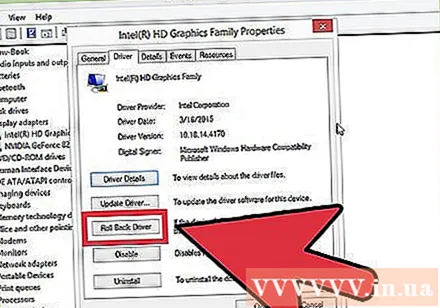
- Բացեք Սարքի կառավարիչը: Դուք կարող եք մուտք գործել դրան ՝ բացելով «Սկսել» ցանկը և աջ սեղմելով «Համակարգիչ / իմ համակարգիչը»: Հատկություններ, ապա Սարքի կառավարիչ: Պատուհանում 8-ում սեղմեք Windows ստեղն + X և ցանկից ընտրեք Սարքի կառավարիչ:
- Ընտրեք ապարատը, որը ցանկանում եք վերականգնել: Դրանք գտնելու համար կարող եք ընդլայնել կատեգորիան: Աջ կտտացրեք պատկերակին և ընտրեք Հատկություններ:
- Ընտրեք Վարորդի ներդիրը: Ընտրեք Roll Back Driver- ը և հաստատեք, որ ցանկանում եք վերականգնել:
- Շարունակեք օգտագործել ձեր համակարգիչը, ինչպես միշտ: Վարորդը վերականգնելուց հետո շարունակեք օգտագործել ձեր համակարգիչը `սխալը նորից հաստատելու համար: «Վարորդին չթարմացնել մինչև վերջին տարբերակը չթողարկվի:
Վերականգնում է Windows- ի թարմացումները: Եթե վարորդները վերականգնելով խնդիրը չի շտկվում, մտածեք վերականգնել ավելի վաղ տարբերակը ՝ նորից տեղադրելով Windows- ը: Դա կօգնի ձեզ պարզել, արդյո՞ք Windows- ի թարմացումը պատասխանատու է Կապույտ էկրանի սխալի համար:
- Բացել համակարգի վերականգնումը: Կարող եք բացել Համակարգի վերականգնումը ՝ որոնելով Start ընտրացանկի որոնման վանդակը: Բացեք ծրագիրը և ընտրեք ամսաթիվը նախքան սխալը բախվեք:
- Այն կվերականգնի բոլոր թարմացումները և կարգավորումները այդ ժամանակային դրոշմում, ինչը շատ արդյունավետ կլինի դրանից հետո ավելացված ցանկացած թարմացումը հեռացնելու համար: Օգտագործեք դրանք ՝ ցույց տալու համար, որ արդյո՞ք որևէ թարմացում եղել է ձեր համակարգչի հետ կապված խնդիրներ:
Ազատեք կոշտ սկավառակի տարածությունը: Եթե Windows- ը սկավառակի վրա տեղադրելու համար բավարար տարածք չունի, դա կարող է համակարգի խափանում առաջացնել: Տեղափոխեք անհարկի ֆայլեր և ծրագրեր, եթե ձեր կոշտ սկավառակի տարածքի 15% -ից պակաս տարածք ունեք: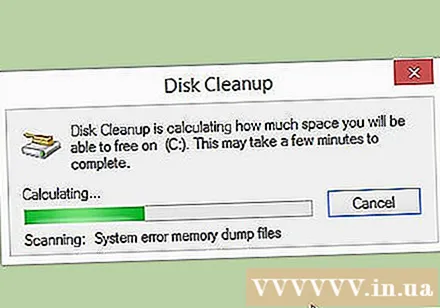
Կիրառեք նոր թարմացումներ և նոր վարորդներ: Եթե թարմացումները և վարորդները վերականգնելը չի աշխատում, վերջին տարբերակը տեղադրելը և թարմացումը (եթե դրանք տեղադրված չեն ձեր մեքենայի վրա) կարող են վերացնել սխալը: Ստուգեք Windows Update ծրագիրը `ստուգելու համար, արդյոք առկա են նոր համակարգի կամ ապարատային թարմացումներ: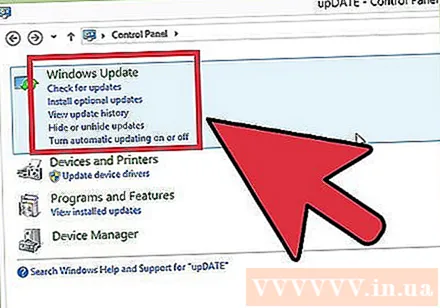
- Կտտացրեք Start- ին և որոնեք «Windows Update»: Windows 8-ում սեղմեք Windows ստեղնը և սկսեք մուտքագրել «Windows Update»:
Վերագործարկեք Windows- ը: Եթե դուք ի վիճակի չեք հետևել սխալին, կարող եք տեղադրել և փորձել ամբողջությամբ նորից տեղադրել Windows- ը ՝ որպես ձեր համակարգիչը վերականգնելու միջոց: Համոզվեք, որ նախապես պահուստավորված են ձեր բոլոր կարևոր փաստաթղթերը, քանի որ տեղադրման գործընթացում կոշտ սկավառակը կարող է ամբողջությամբ ջնջվել:
- Եթե Կապույտ էկրանի սխալի պատճառը կոշտ սկավառակի ձախողման մի փոքր մասն է, Windows- ի նոր տեղադրումը չի լուծի խնդիրը: Դուք ստիպված կլինեք գտնել և փոխարինել այդ մասը:
Փոխարինեք անսարք սարքավորումները: Եթե վարորդին ստուգելը և կրկին թարմացնելը չի լուծում խնդիրը, գուցե ստիպված լինեք հեռացնել և փոխարինել ապարատային համակարգը: Նոթբուքի վրա RAM- ից և կոշտ սկավառակից բացի այլ բան փոխարինելը կարող է լինել դրանից ավելի դժվար և թանկ:
- Եթե RAM- ի ստուգումը ցույց է տալիս, որ կա հիշողության սխալ, դուք պետք է հնարավորինս շուտ փոխարինեք նոր RAM հիշողությանը:
- Եթե կոշտ սկավառակի սկանավորումը վերադարձնում է կոշտ սկավառակի ձախողման արդյունքները, ապա պետք է պահուստավորեք ձեր տվյալները և տեղադրեք նոր կոշտ սկավառակ: Դուք ստիպված կլինեք նորից տեղադրել Windows- ը, եթե Windows- ը տեղադրված է այդ սկավառակի վրա:
- Եթե գրաֆիկական քարտը չկարողանա փոխարինել, դա կարող է թանկ լինել: Դա գրեթե անհնար է նոութբուքի համար: Սեղանի համակարգչի համար բացեք մեքենան և փոխեք հին գրաֆիկական քարտը նորի հետ:
Խորհուրդներ
- Երբ STOP սխալը հայտնվի, նախ փորձեք համակարգիչը գործարկել `օգտագործելով անհրաժեշտ սարքավորումները: Եթե ձեր համակարգիչը հաջողությամբ բեռնվում է, ապա փորձեք շտկել ապարատային վարորդները ՝ նորից տեղադրելով կամ թարմացնելով բաղադրիչները:
Arnգուշացում
- Մի փոփոխեք ռեեստրը կամ գործարկման ծրագրերը առանց տեխնիկական օգնության:
- Կրկնօրինակեք ձեր տվյալները Արտաքին սկավառակի վրա Անվտանգ ռեժիմով ՝ նախքան վերջնական լավ կազմաձևը վերականգնելը կամ ախտորոշիչ ծրագիր գործարկելը:



